Samsungのスマホをもっとつまらなく見せる7つの簡単な方法

高価なSamsung Galaxyを、市場に出回っている他のスマートフォンと全く同じ見た目にする必要はありません。少し手を加えるだけで、より個性的でスタイリッシュ、そして個性的なスマートフォンに仕上げることができます。
バッテリー残量が 20% まで低下したときに iPhone を低電力モードにするのではなく、ユーザーは、必要な特定のバッテリー残量レベルに達したときに自動的に低電力モードをオンにするタスクを設定できます。ショートカット アプリで自動タスクを作成し、iPhone で低電力モードを有効にします。iPhone で低電力モードを自動的にオンにする方法は次のとおりです。
iPhoneで低電力モードを自動的にオンにする方法
ステップ1:
iPhone のショートカット アプリでは、ユーザーは下の自動化項目をタップします。次に、ユーザーは「個人用自動化アイテムの作成」をクリックします。
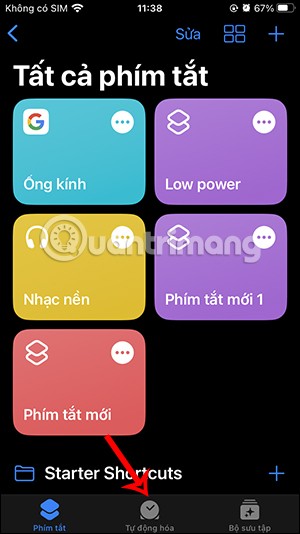
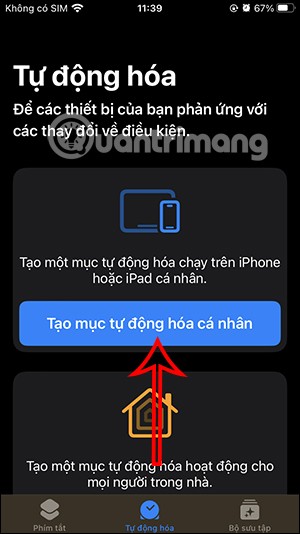
ステップ2:
ここで、タスク リストの下にあるバッテリー レベルを確認して調整します。ここで、低電力モードを自動的に有効にするためのバッテリー レベル調整バーが表示されます。白い丸いボタンを、希望するバッテリー残量レベルに調整します。次に、右上隅の「次へ」をクリックします。
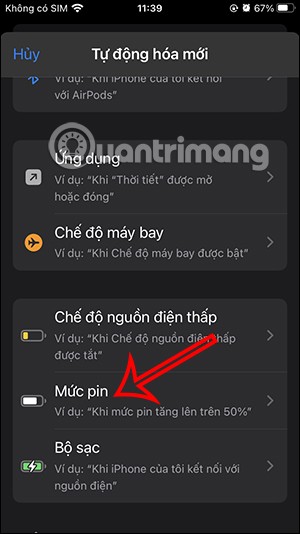
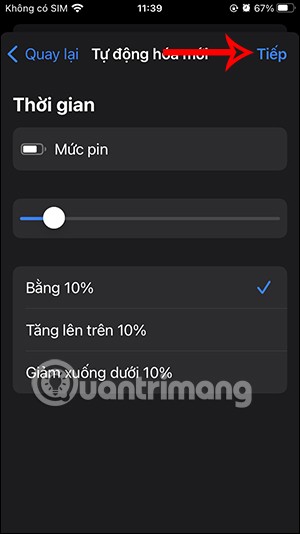
ステップ3:
次に、リストの下部にある検索バーにキーワード「バッテリー」を入力し、 「低電力モードの設定」タスクをクリックします。
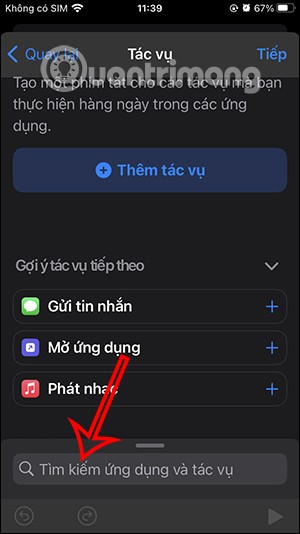
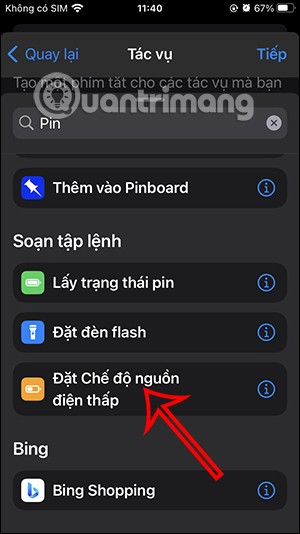
ステップ4:
タスクの作成が完了したら、「次へ」をクリックして新しいインターフェースに移動します。ここで、低電力モードを自動的に有効にするには、「実行前に確認する」をオフにする必要があります。
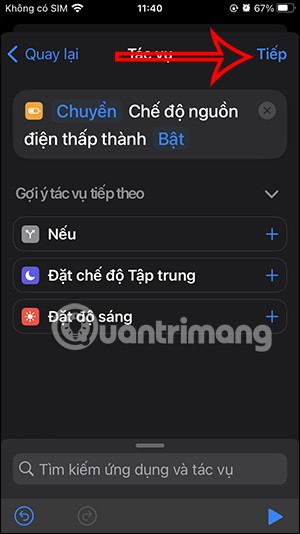
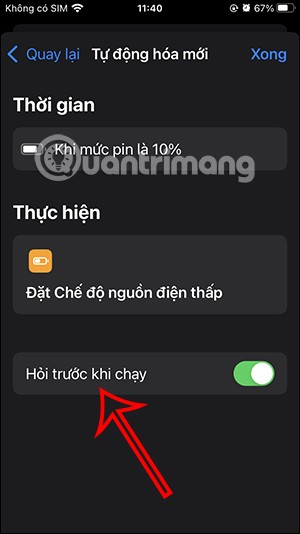
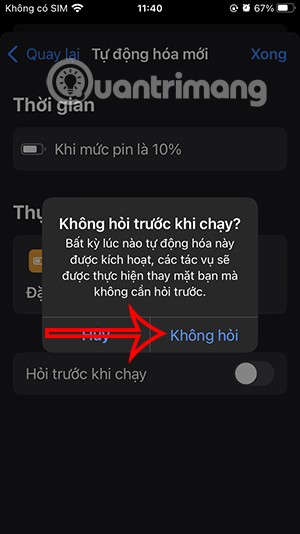
ステップ5:
最後に「完了」をクリックして保存します。このタスクにより、バッテリーの % 容量が設定された特定のレベルに達したときに、低電力モードが自動的にオンになります。 iPhone のバッテリー残量がその % まで低下すると、低電力モードが有効になっていることがわかります。
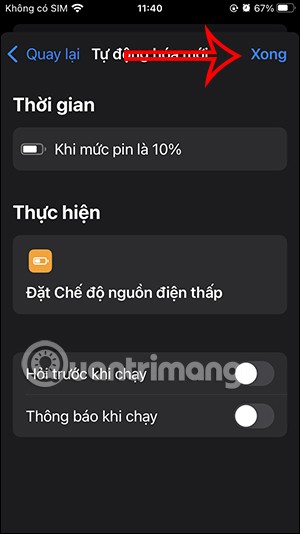
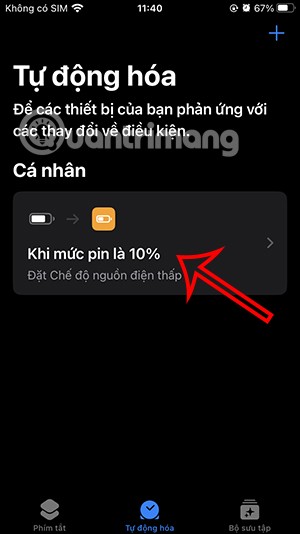
ステップ6:
このタスクを削除する場合は、左にスワイプして「削除」を選択します。
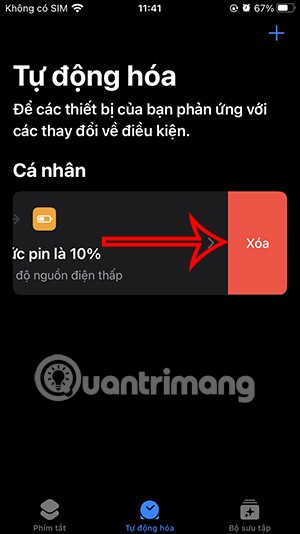
バッテリーの % レベルを変更して 低容量を自動的に有効にする場合は、タスクを選択して%を再度調整し、[完了] を押して保存します。

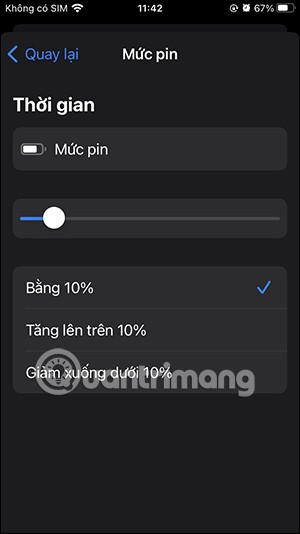
iPhoneでバッテリー節約を自動的にオンにする方法に関するビデオチュートリアル
高価なSamsung Galaxyを、市場に出回っている他のスマートフォンと全く同じ見た目にする必要はありません。少し手を加えるだけで、より個性的でスタイリッシュ、そして個性的なスマートフォンに仕上げることができます。
iOS に飽きて、最終的に Samsung の携帯電話に切り替えましたが、その決定に後悔はありません。
ブラウザ上のAppleアカウントのウェブインターフェースでは、個人情報の確認、設定の変更、サブスクリプションの管理などを行うことができます。しかし、さまざまな理由でサインインできない場合があります。
iPhone で DNS を変更するか、Android で DNS を変更すると、安定した接続を維持し、ネットワーク接続速度を向上させ、ブロックされた Web サイトにアクセスできるようになります。
「探す」機能が不正確になったり、信頼できなくなったりした場合は、いくつかの調整を加えることで、最も必要なときに精度を高めることができます。
携帯電話の最も性能の低いカメラがクリエイティブな写真撮影の秘密兵器になるとは、多くの人は予想していなかったでしょう。
近距離無線通信は、デバイス同士が通常数センチメートル以内の近距離にあるときにデータを交換できる無線技術です。
Appleは、低電力モードと連動して動作する「アダプティブパワー」を導入しました。どちらもiPhoneのバッテリー寿命を延ばしますが、その仕組みは全く異なります。
自動クリックアプリケーションを使用すると、ゲームをプレイしたり、デバイスで利用可能なアプリケーションやタスクを使用したりするときに、多くの操作を行う必要がなくなります。
ニーズに応じて、既存の Android デバイスで Pixel 専用の機能セットを実行できるようになる可能性があります。
修正には必ずしもお気に入りの写真やアプリを削除する必要はありません。One UI には、スペースを簡単に回復できるオプションがいくつか含まれています。
スマートフォンの充電ポートは、バッテリーを長持ちさせるためだけのものだと、多くの人が考えています。しかし、この小さなポートは、想像以上にパワフルです。
決して効果のない一般的なヒントにうんざりしているなら、写真撮影の方法を静かに変革してきたヒントをいくつか紹介します。
新しいスマートフォンを探しているなら、まず最初に見るのは当然スペックシートでしょう。そこには、性能、バッテリー駆動時間、ディスプレイの品質などに関するヒントが満載です。
他のソースからiPhoneにアプリケーションをインストールする場合は、そのアプリケーションが信頼できるものであることを手動で確認する必要があります。確認後、アプリケーションはiPhoneにインストールされ、使用できるようになります。












